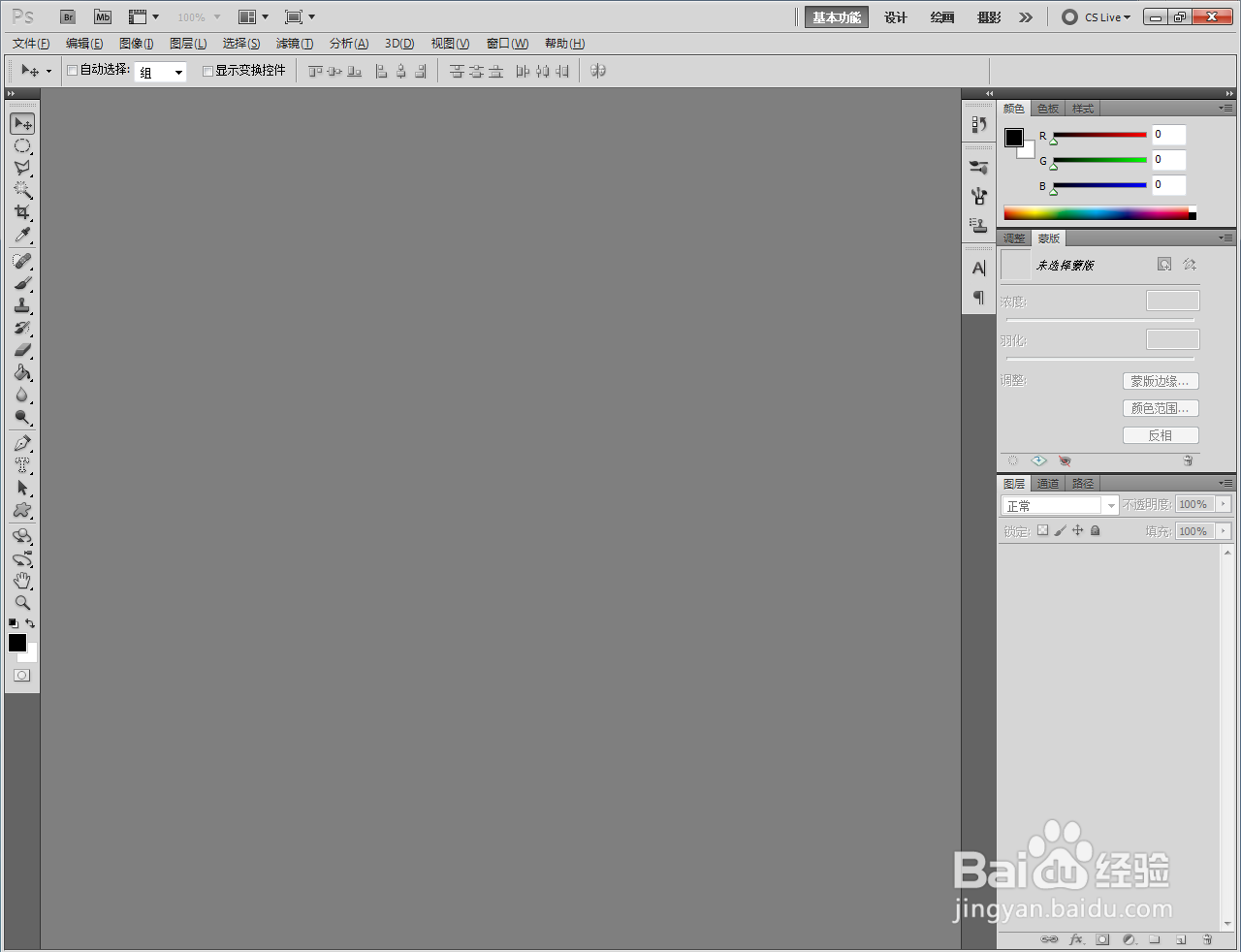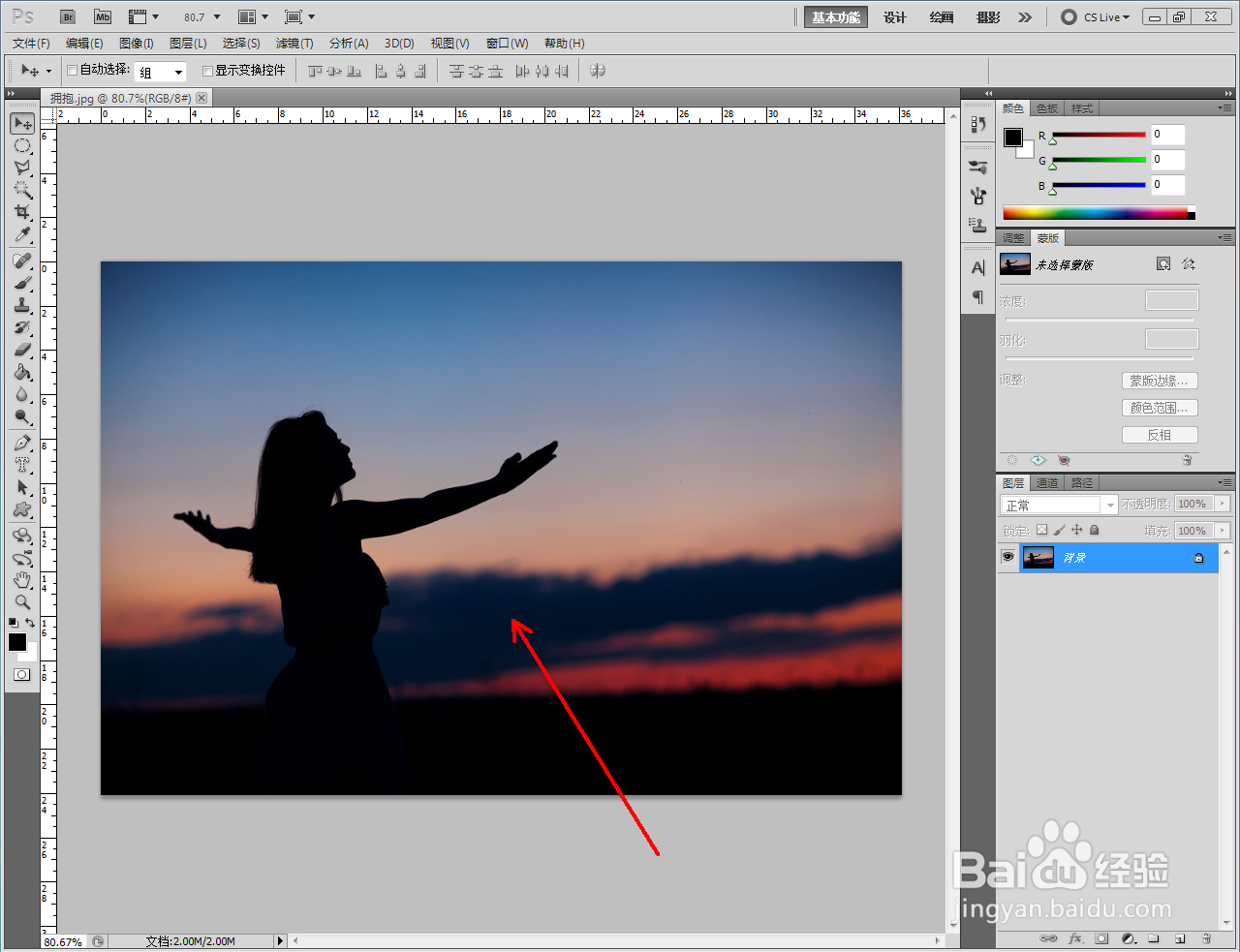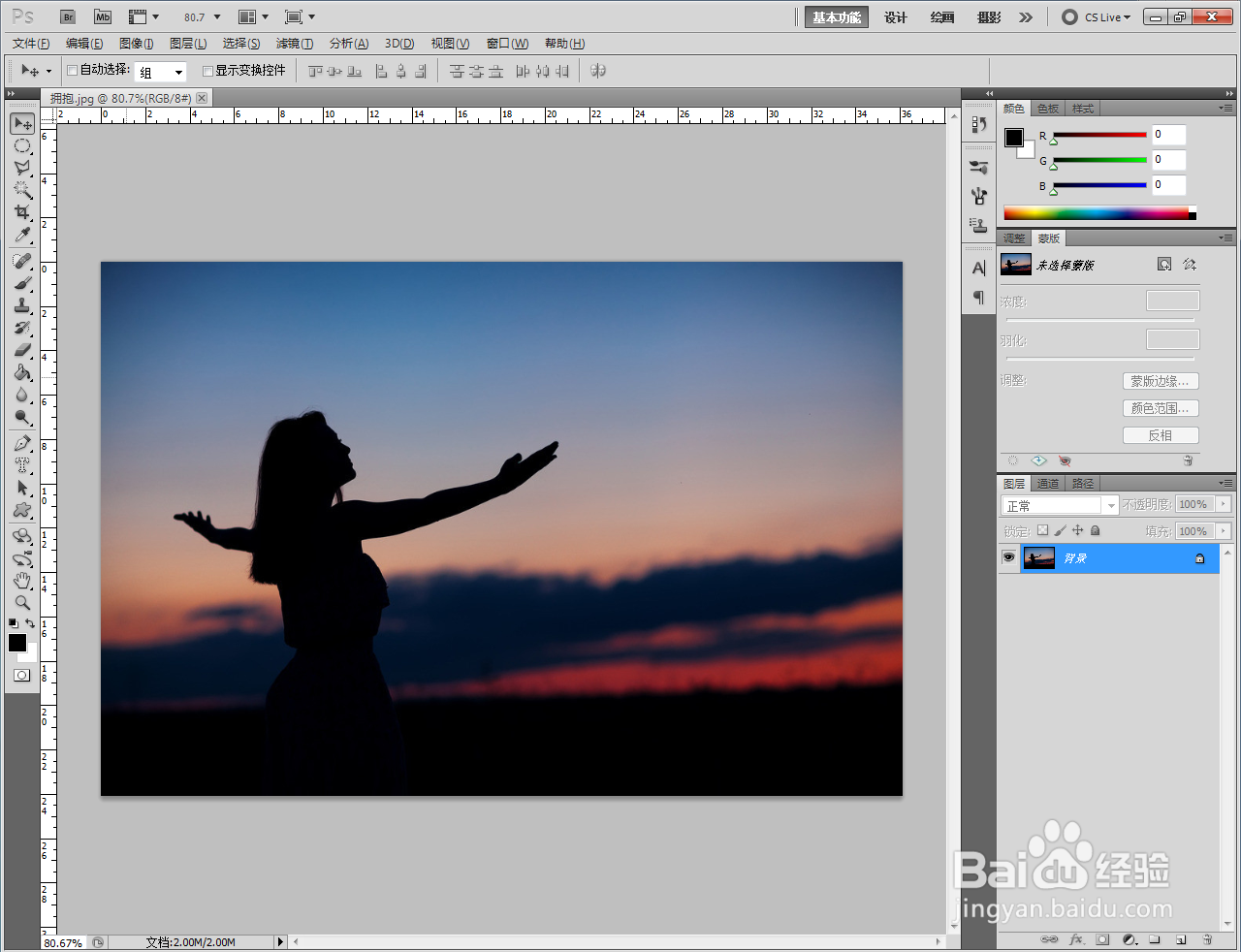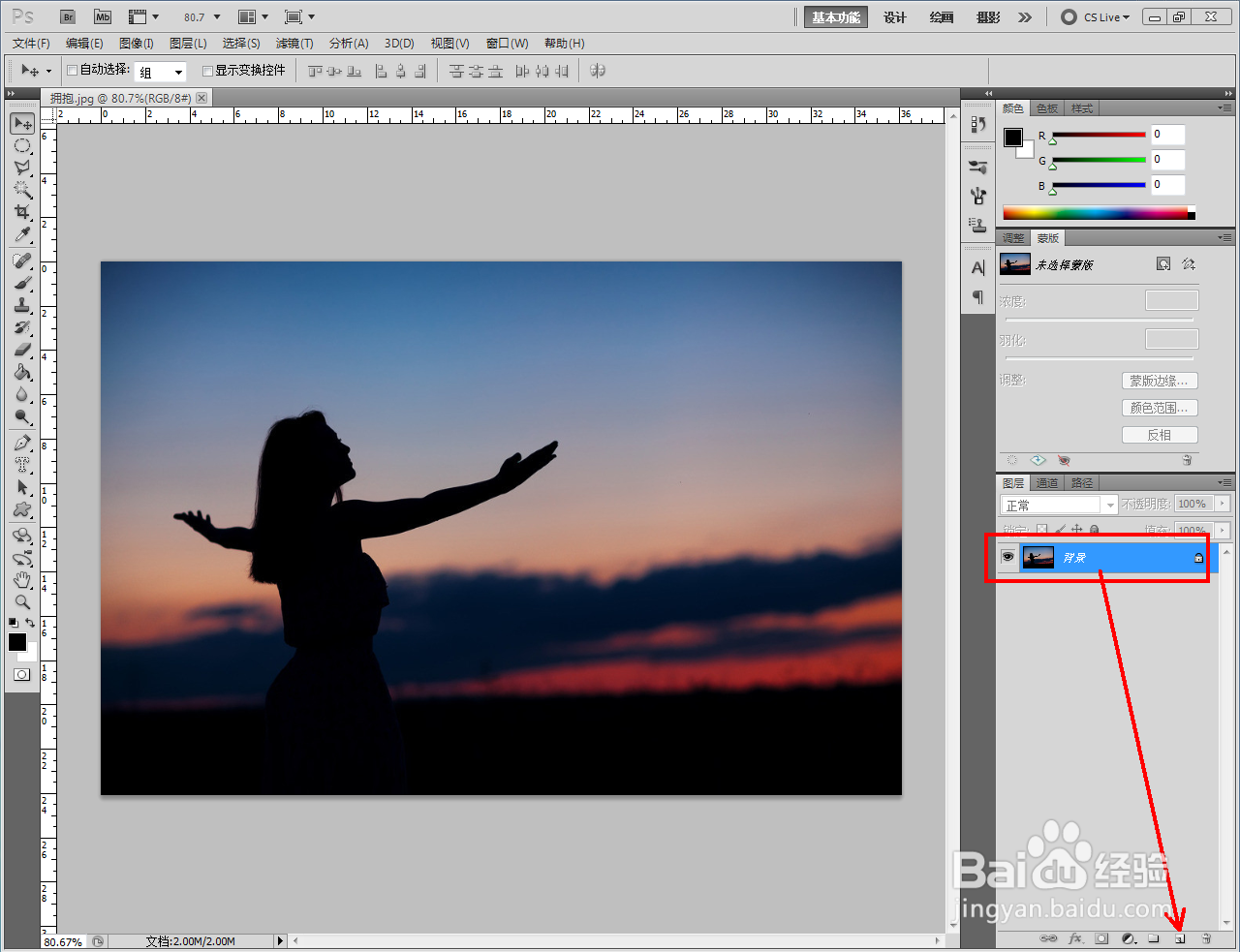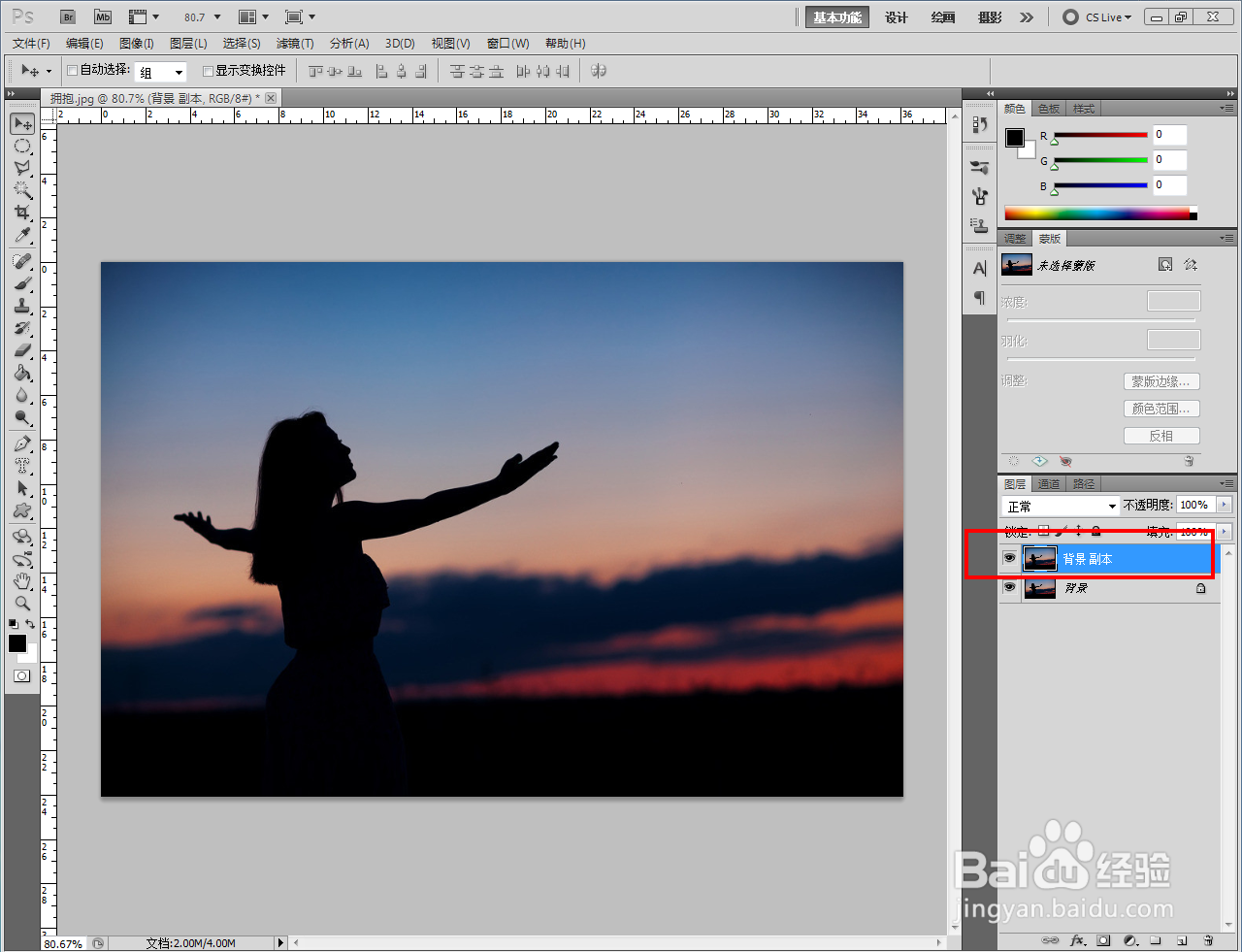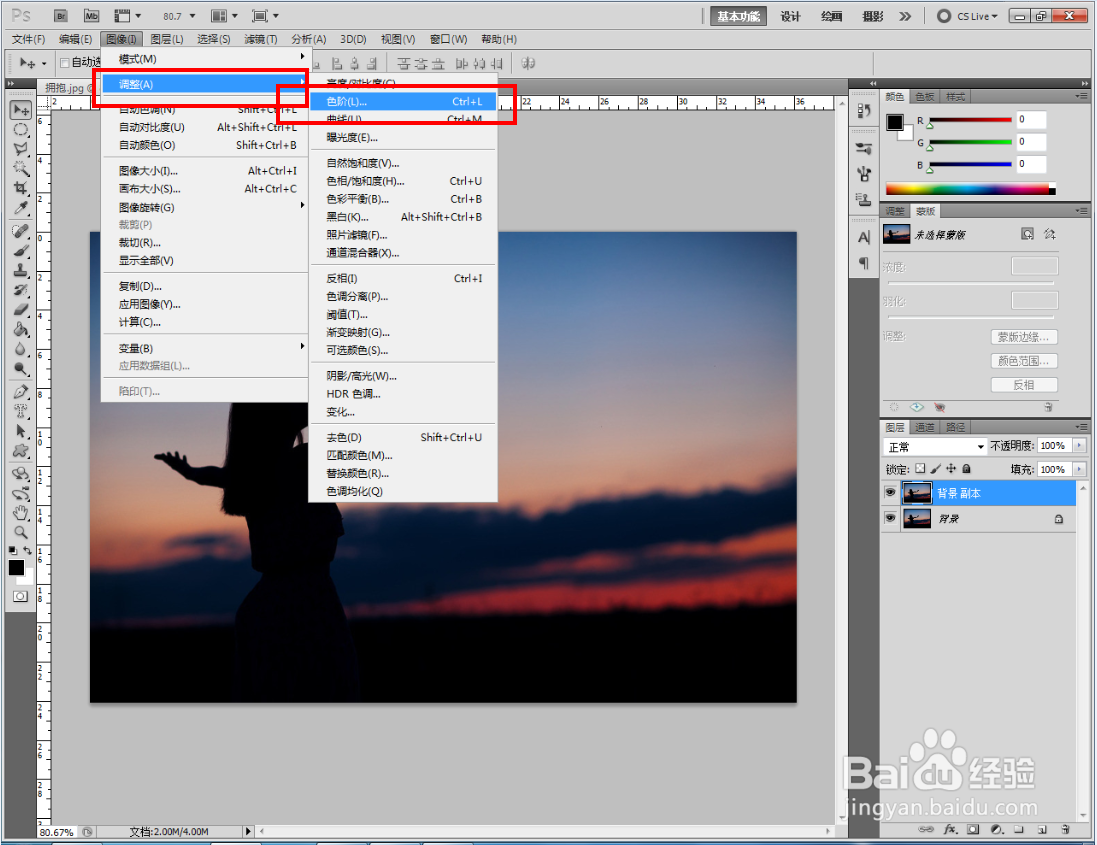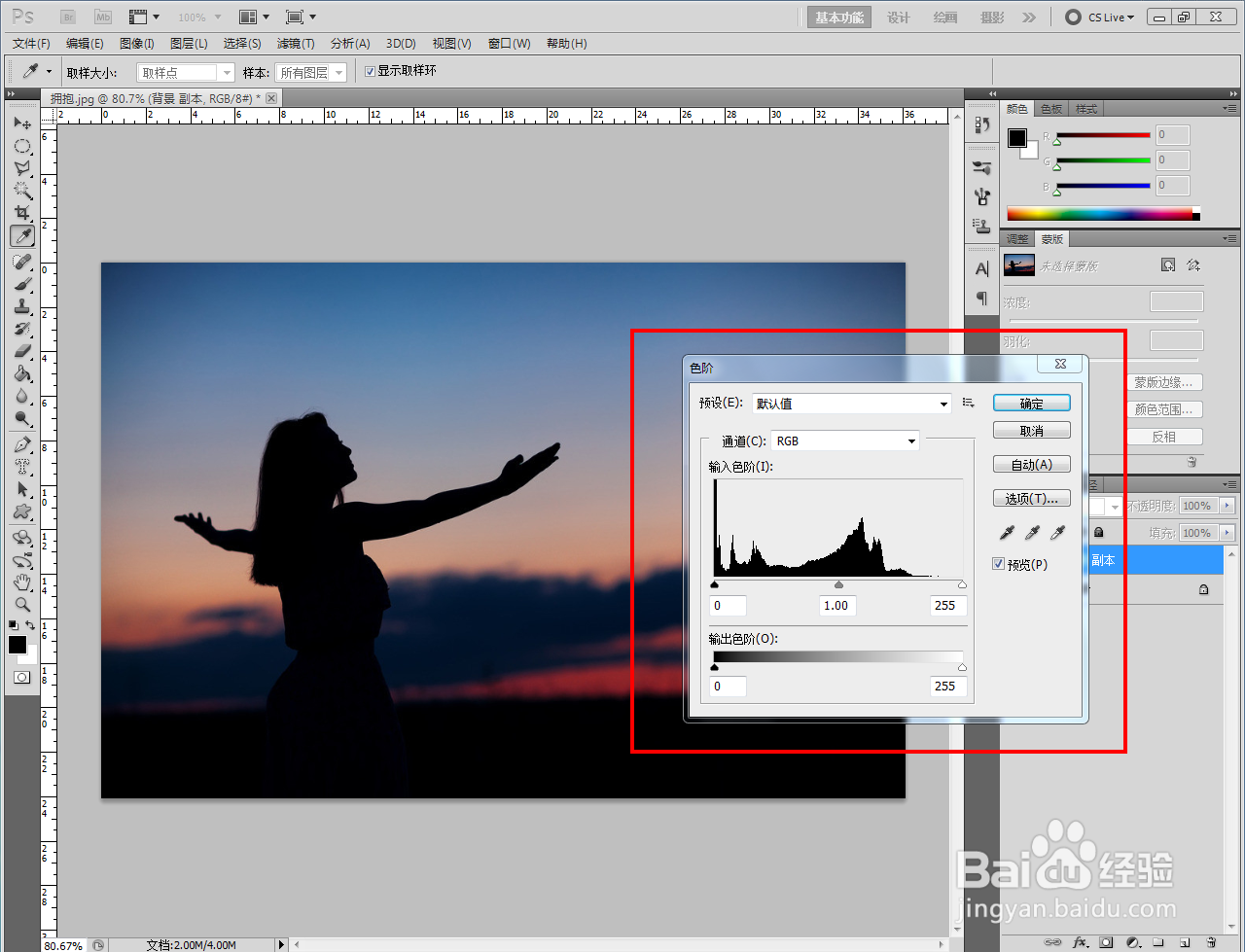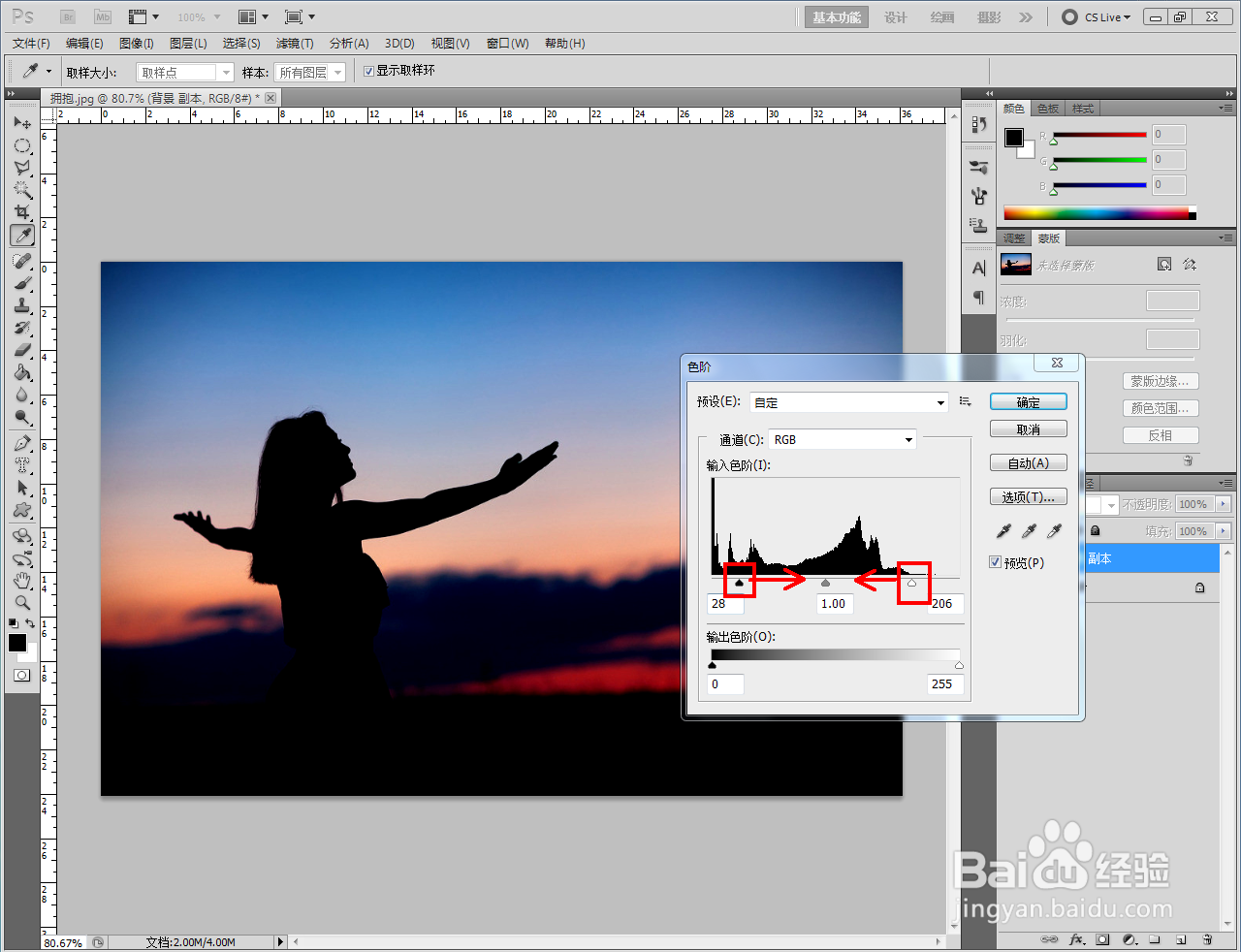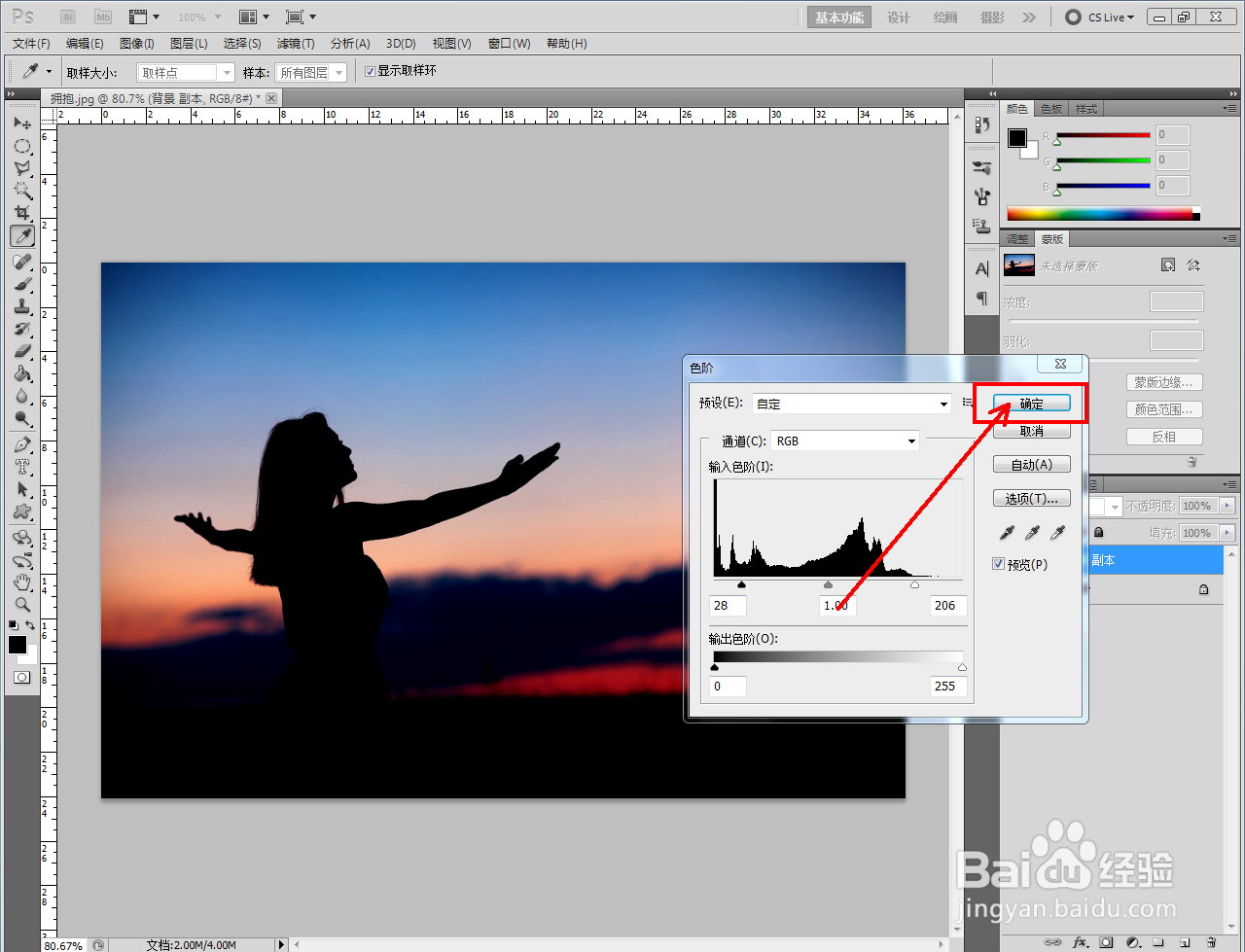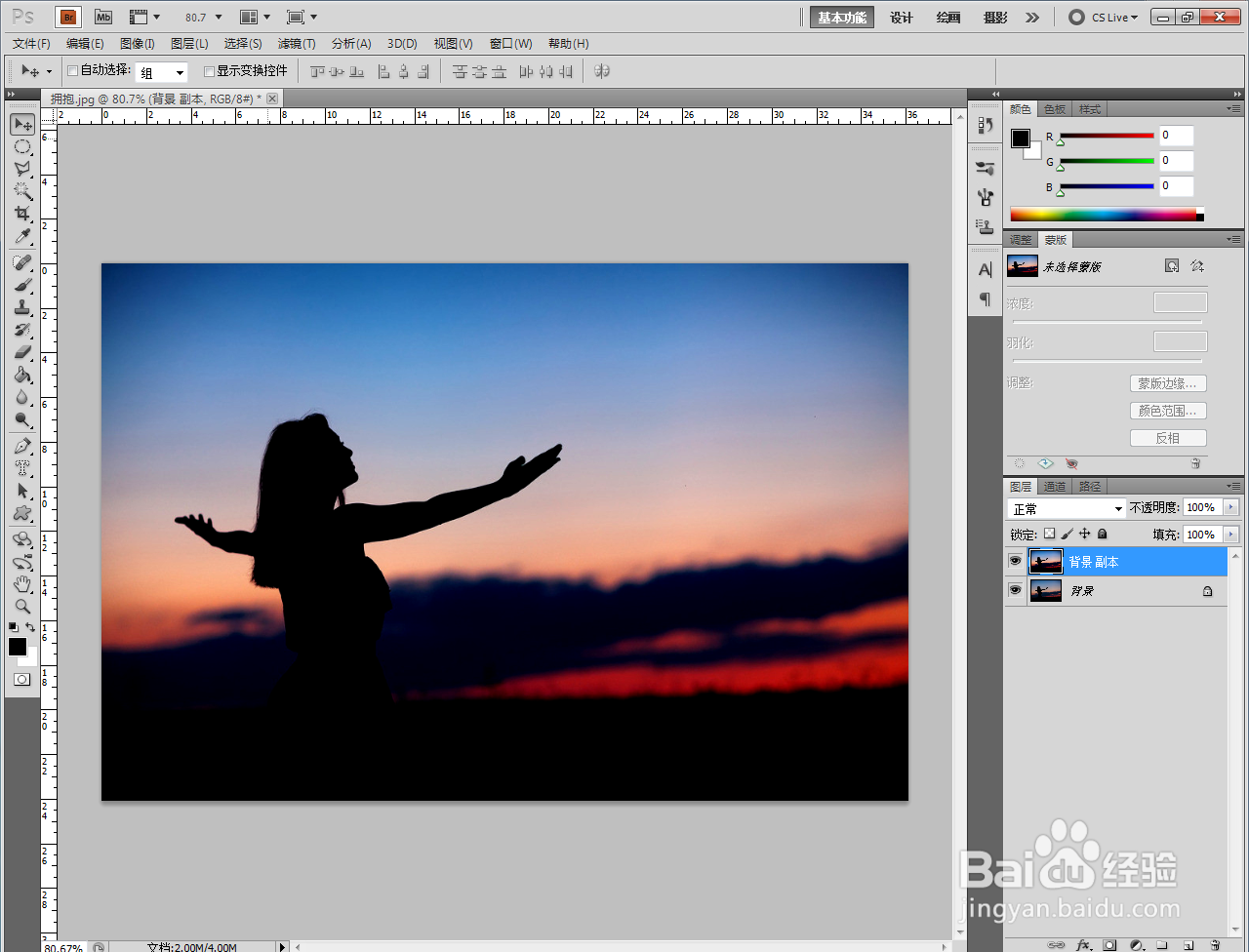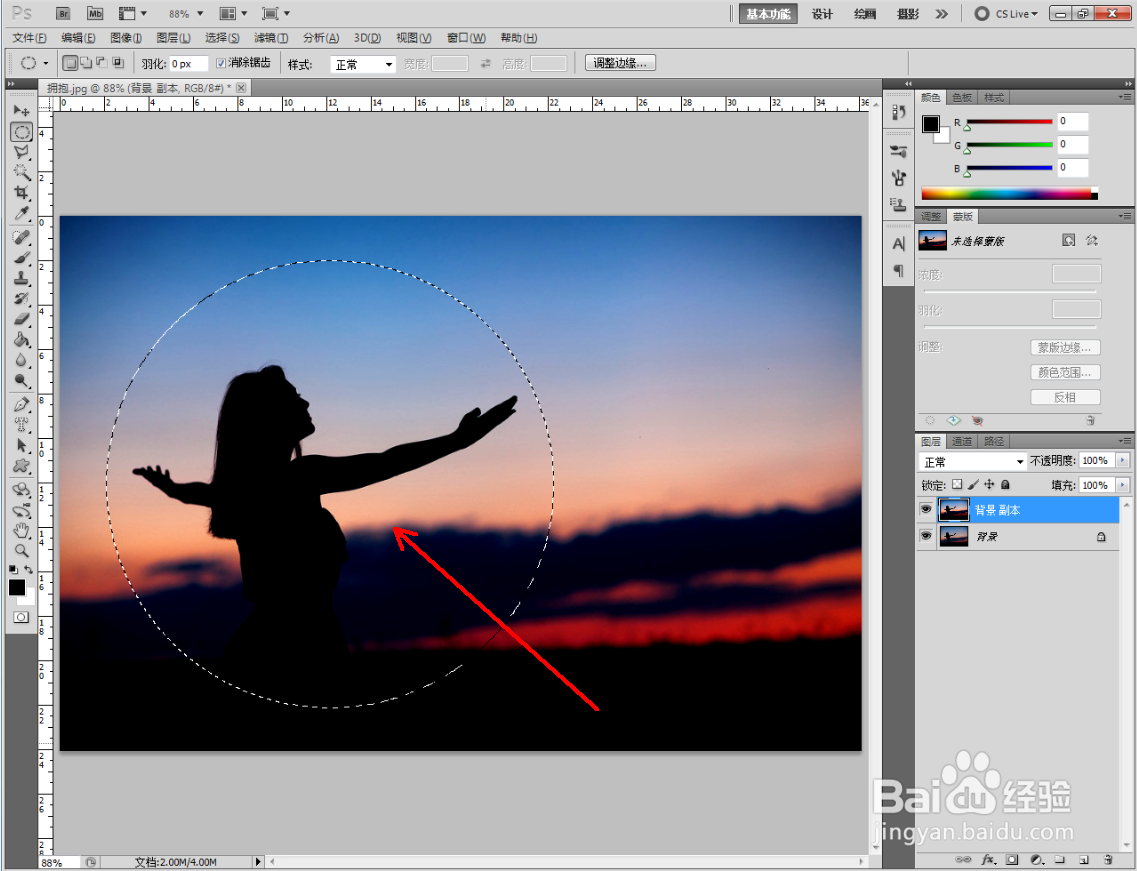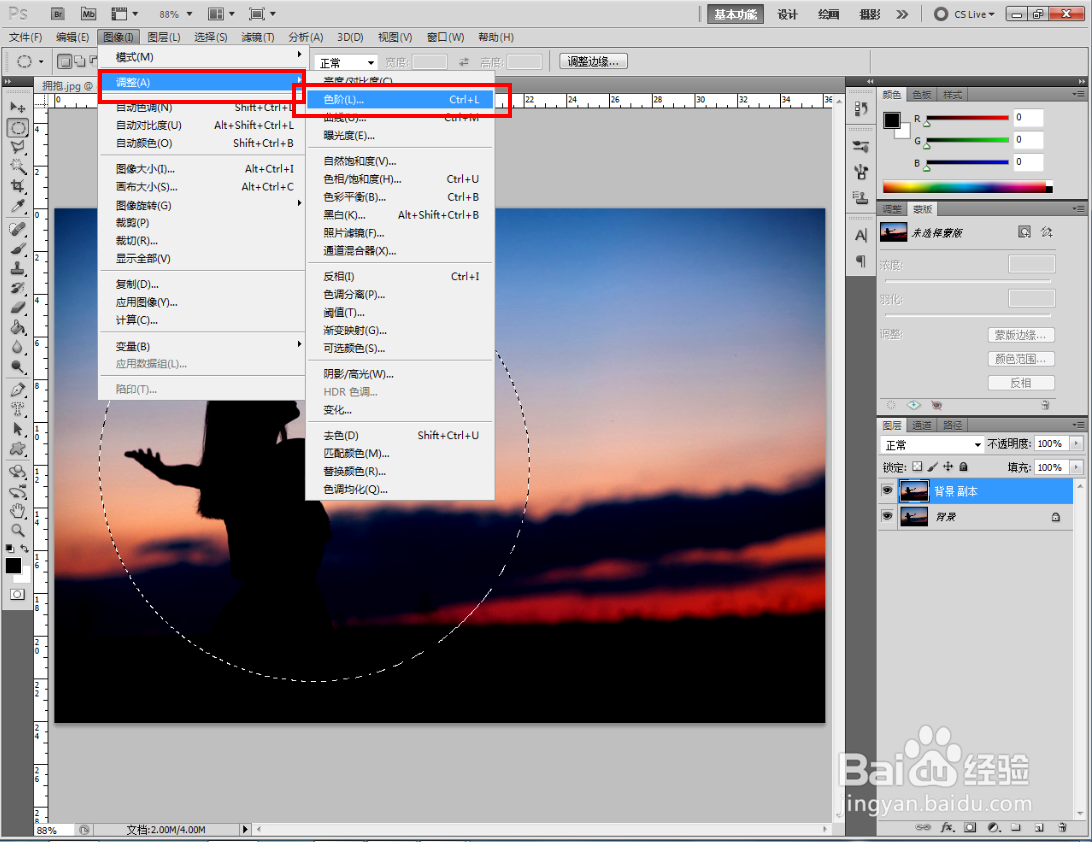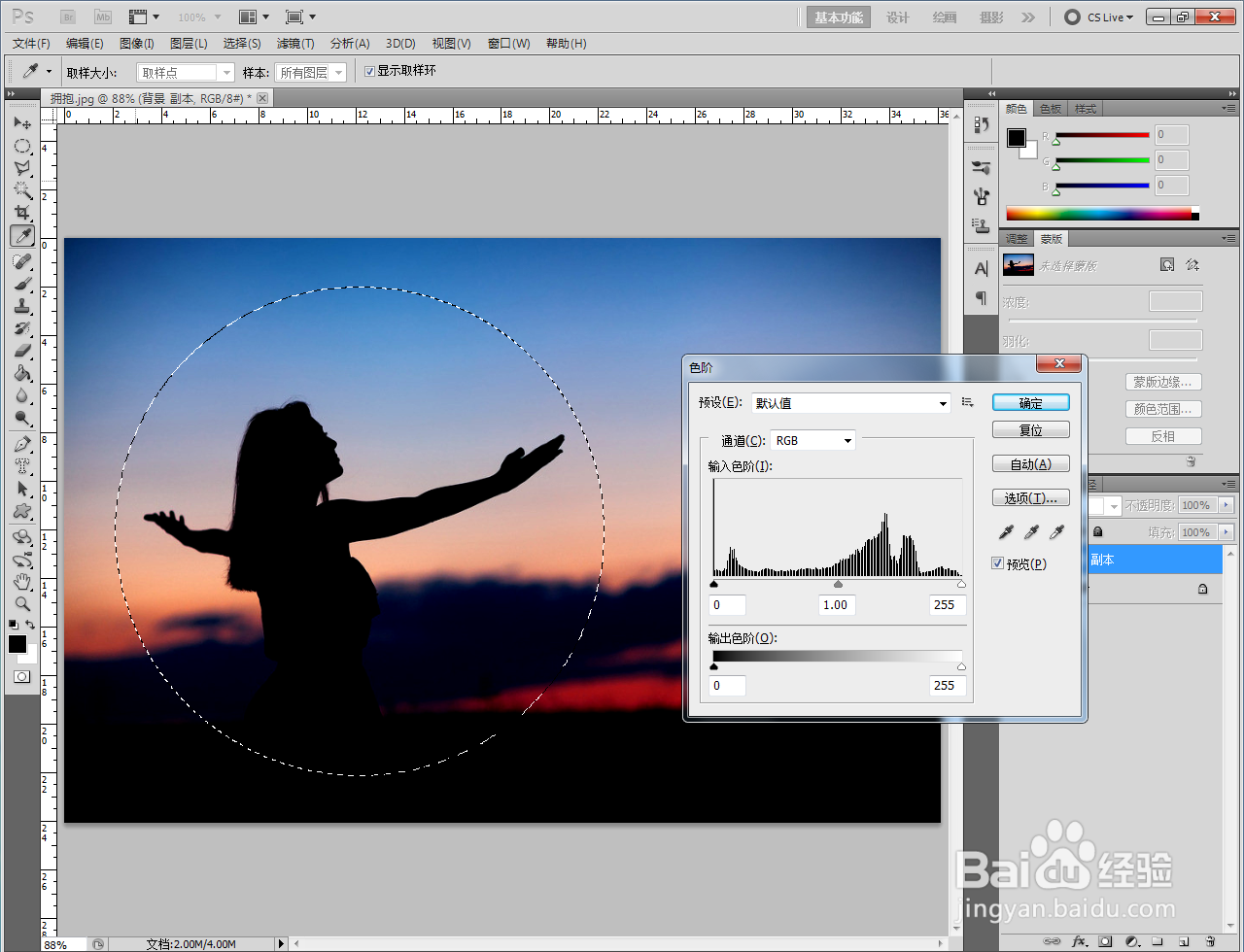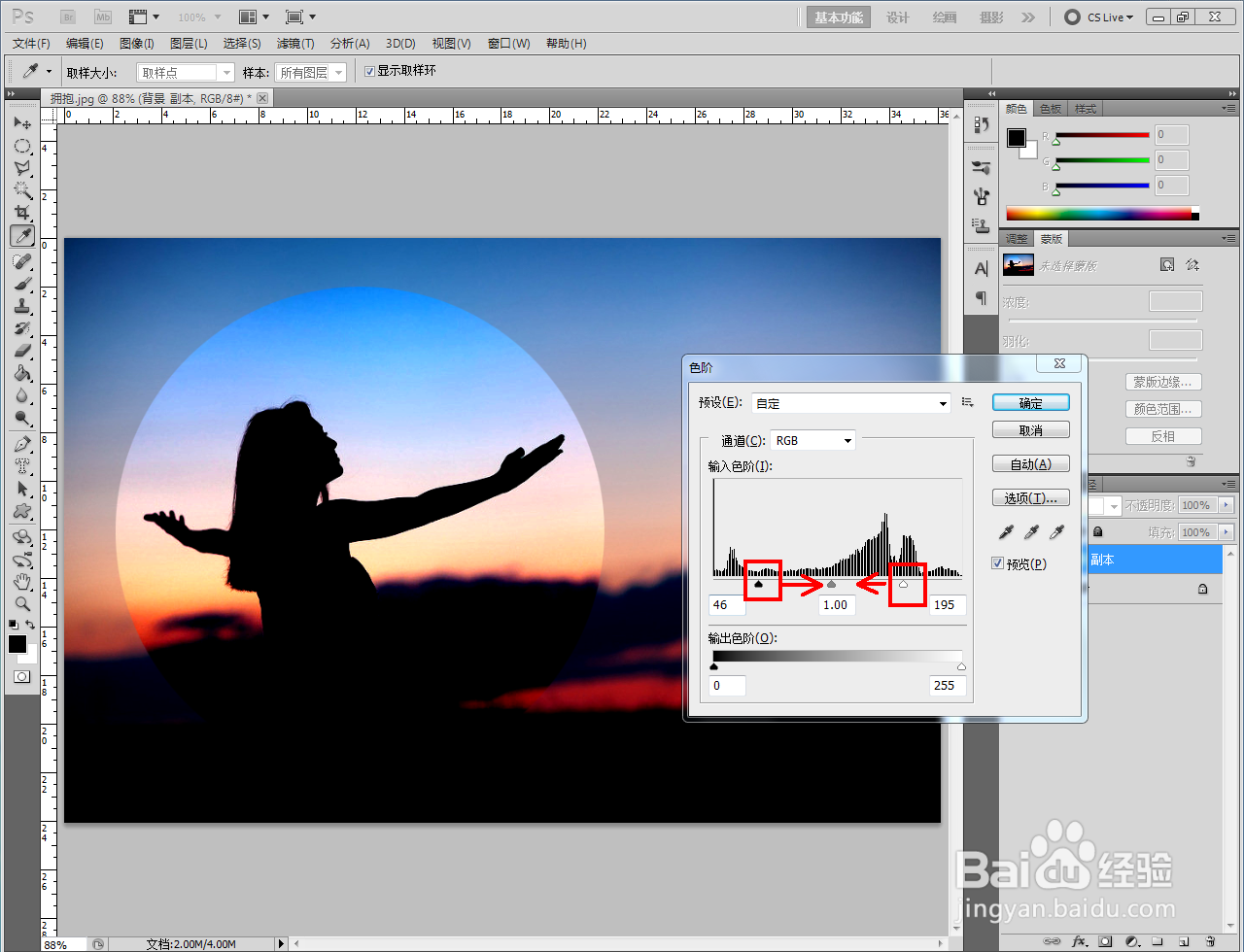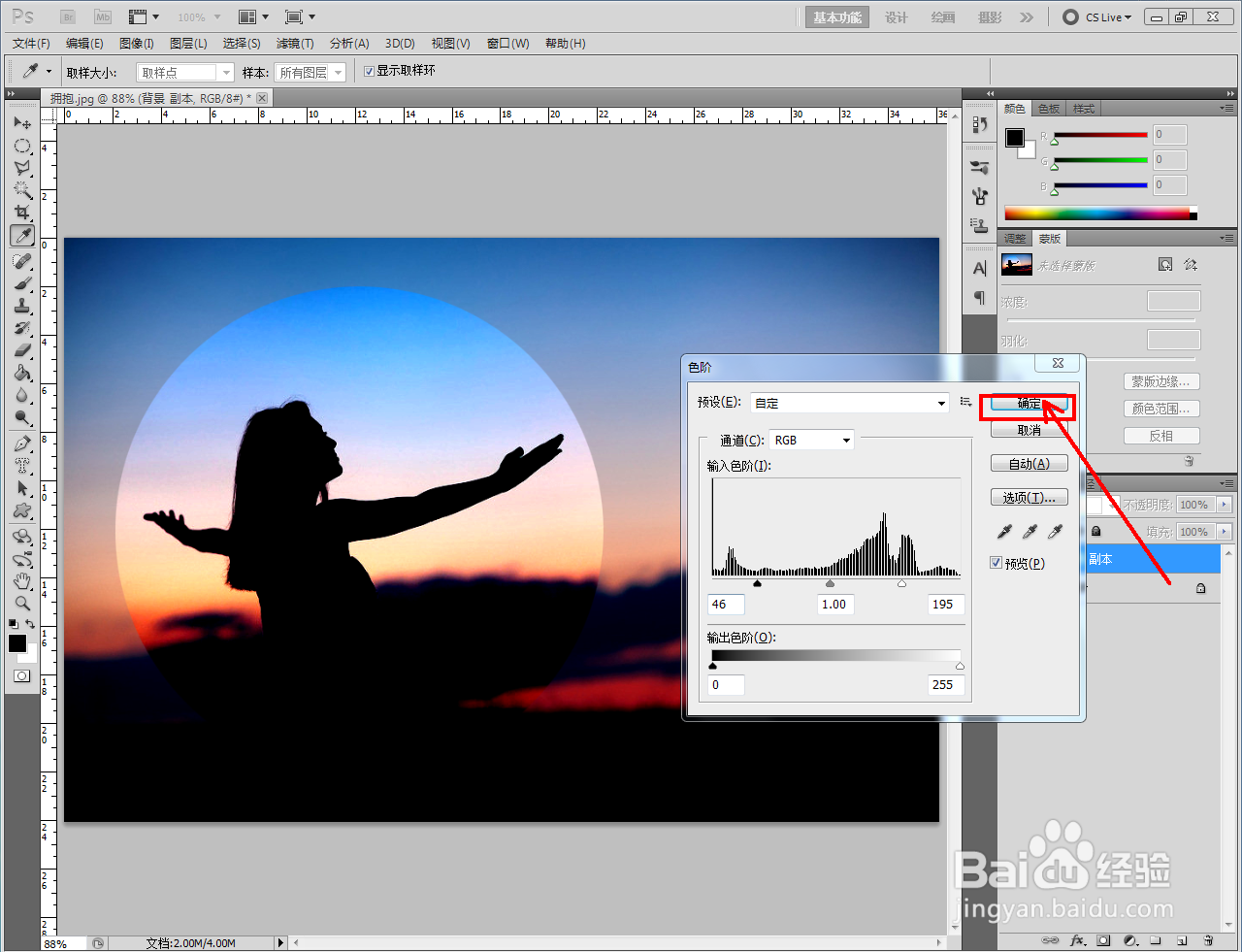ps图片色阶设置教程
1、打开Adobe Photoshop CS5软件,进入软件作图界面;
2、导入我们要设置色阶的图片,将图片图层拉至【新建图层】图标处,新建一个图层副本;
3、整体色阶设醅呓择锗置:选中副本图层,点击【图像】-【调整】-【色阶】,弹出色阶设置栏后,按图示对色阶参数进行调整,增强整体对比度;
4、局憧钏荭拜部色阶设置:点击【椭圆形选框工具】创建一个圆形选框后,点击【图像】-【调整】-【色阶】,弹出色阶设置栏后,按图示对色阶参数进行调整,增强局部对比度。以上就是关于ps图片色阶设置方法的所有介绍。
声明:本网站引用、摘录或转载内容仅供网站访问者交流或参考,不代表本站立场,如存在版权或非法内容,请联系站长删除,联系邮箱:site.kefu@qq.com。